Jenkins
Jenkins
Jenkins是一个独立的开源软件项目,是基于Java开发的一种持续集成工具,用于监控持续重复的工作,旨在提供一个开放易用的软件平台,使软件的持续集成变成可能。 前身是Hudson是一个可扩展的持续集成引擎。可用于自动化各种任务,如构建,测试和部署软件。 Jenkins可以通过本机系统包Docker安装,甚至可以通过安装Java Runtime Environment的任何机器独立运行。1
安装+部署
环境准备
安装
1. war包安装(Liunx)
准备Jenkins安装包
jenkins.war准备Jenkins启动/停止脚本(/)
- 启动脚本
jenkins-start.sh
#!/bin/bash #Configs WAR_NAME=jenkins.war WAR_PATH=/opt/software/jenkins/ WAR_FILE=$WAR_PATH/$WAR_NAME echo "authorize .sh" chmod 775 $WAR_FILE echo "open jenkins port 8020" firewall-cmd --add-port=8020/tcp --permanent firewall-cmd --reload nohup java -jar $WAR_PATH/jenkins.war --httpPort=8020 > $WAR_PATH/jenkins.log 2>&1 &- 停止脚本
jenkins-stop.sh
- 启动脚本
执行启动脚本
jenkins-start.sh
2. Docker安装(Liunx)2
# 查找jenkins镜像
docker search jenkins
# 选择并拉取适合本机环境的jenkins镜像,以jenkins/jenkins:latest为例
docker pull jenkins/jenkins:latest
# 创建宿主挂在目录
mkdir -p /opt/env/docker/jenkins_home
chmod 777 /opt/env/docker/jenkins_home
# 创建并运行容器实例
# -p 10240:8080 ===> 端口映射,后续使用10240端口访问jenkins主页面
# -p 10241:50000 ===> 端口映射
# -v /opt/env/docker/jenkins_home:/var/jenkins_home ===> jenkins主目录挂载目录绑定
# -v /etc/localtime:/etc/localtime ===> 容器使用和服务器同样的时间设置
docker run -d
--name jenkins \
-p 10240:8080 \
-p 10241:50000 \
-v /opt/env/docker/jenkins_home:/var/jenkins_home \
-v /etc/localtime:/etc/localtime \
jenkins/jenkins
# 运行成功后,通过{IP}:{PORT}访问主界面
# 例如:192.168.1.36:10240
部署
通过浏览器客户端对Jenkins进行可视化部署
- 输入初始密码(初始密码可以从
jenkins-start.sh脚本输出的log日志中查看,也可通过cat/vi/vim指令对下图红框文件使用进行查看)
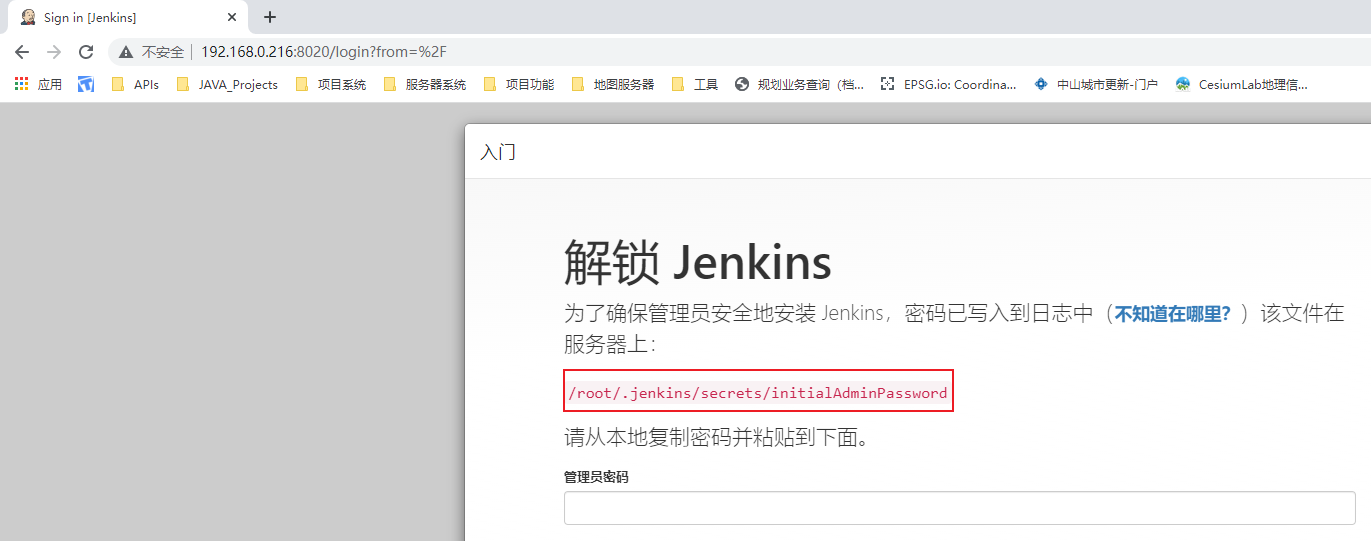
- 安装插件时,选择推荐插件进行安装
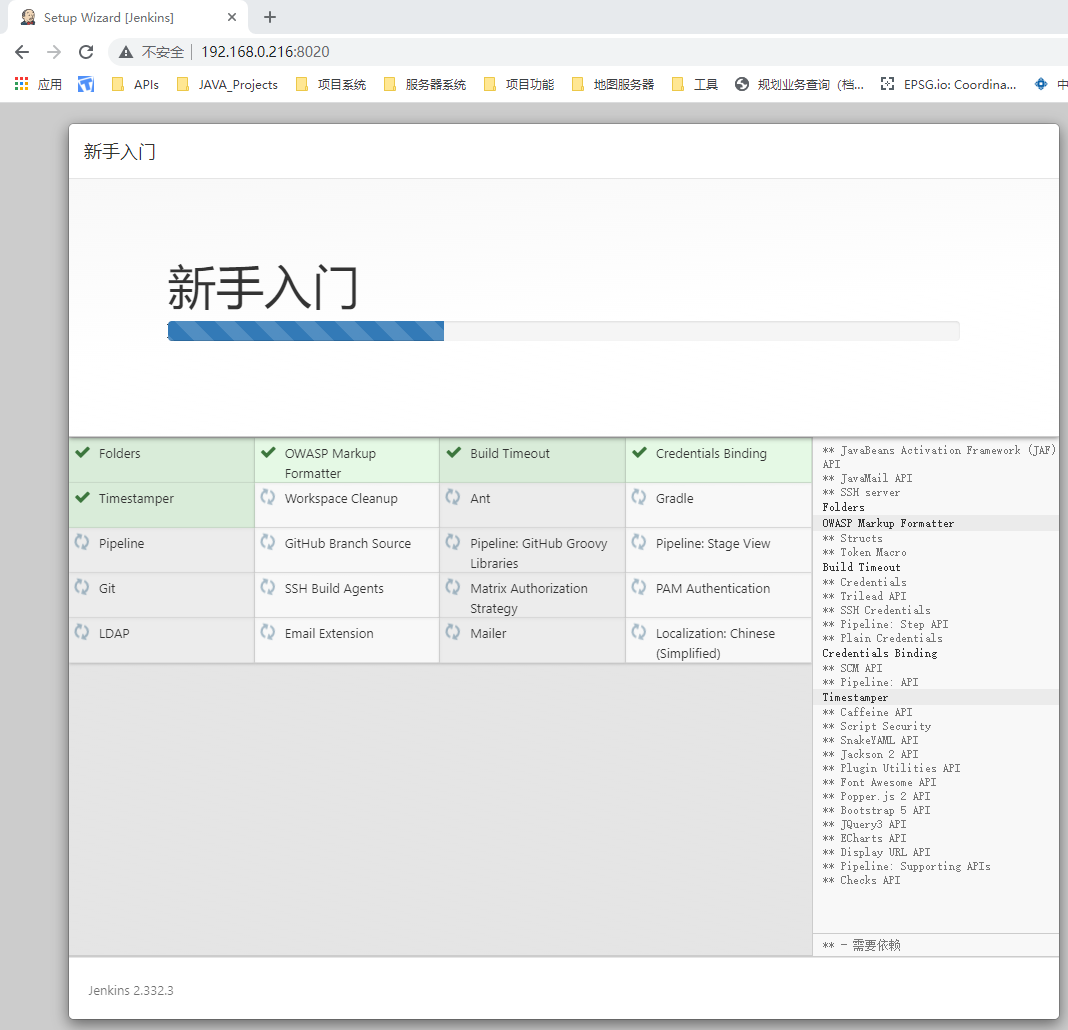
注册Jenkins管理员账户
集成插件安装(安装完成后,需要重启Jenkins。也可以在安装插件过程中,勾选自动重启)
- NodeJS Plugin
- Subversion Plug-in
- Maven Integration plugin
- Publish Over SSH
全局配置(配置构建环境)
构建集成环境可以使用本地环境,也可以使用Jenkins自主选择安装环境
- Maven配置(本地环境;注意,有两处需要配置)
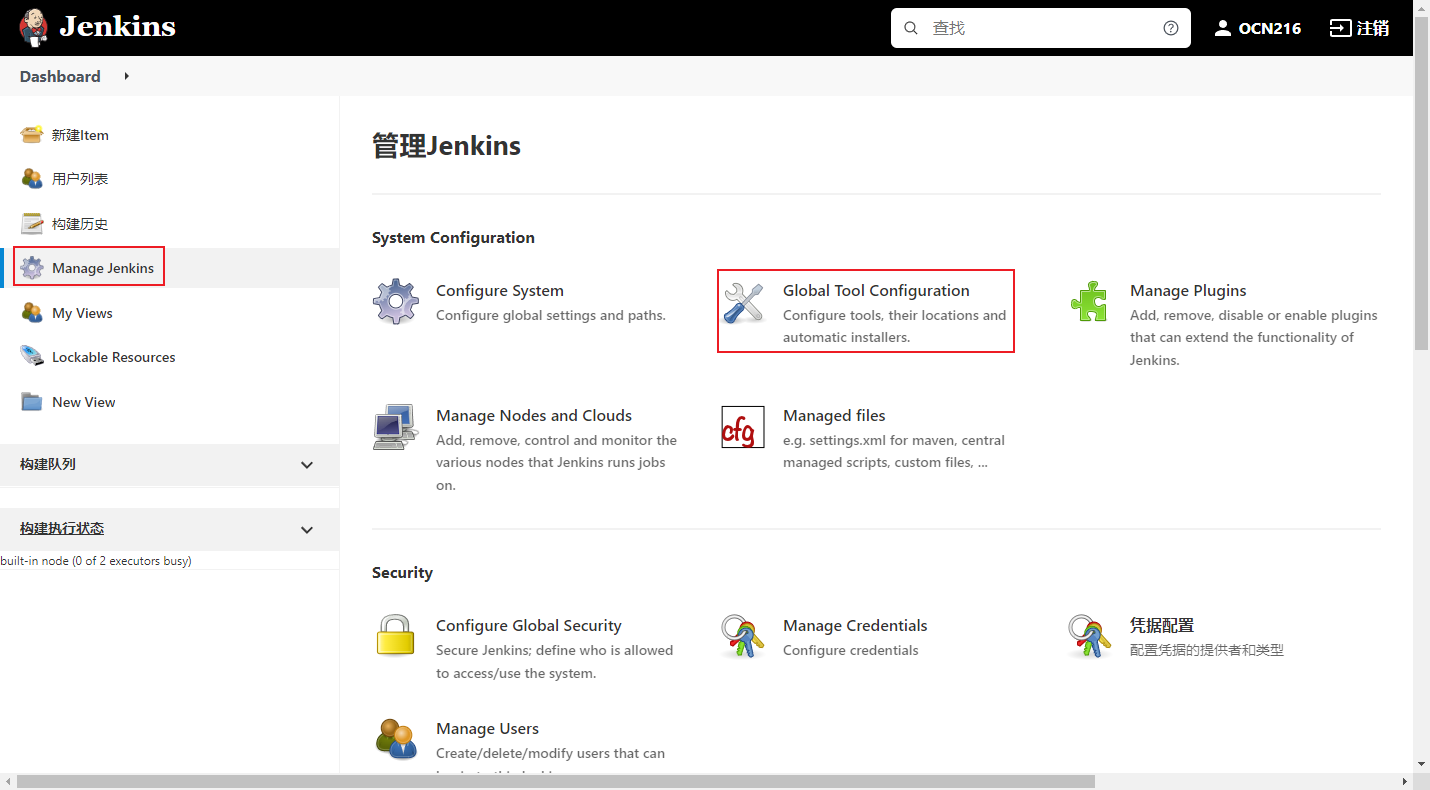
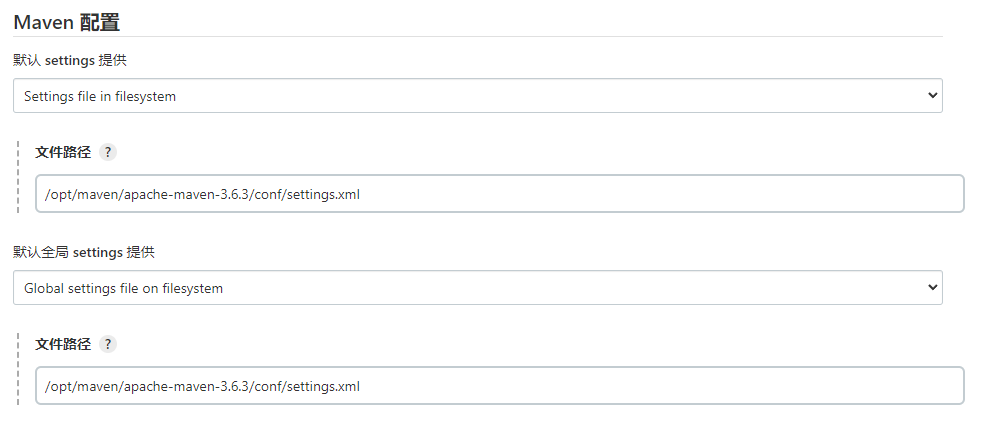
- JDK配置(本地环境)
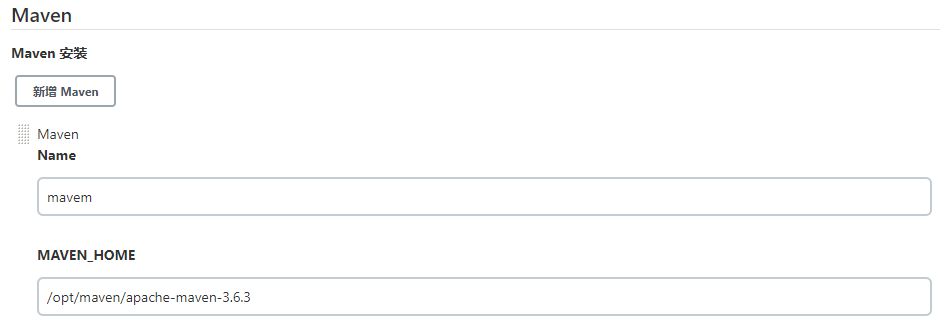
- NodeJS配置(本地环境;该配置项需要安装完NodeJS Plugin插件才会出现)
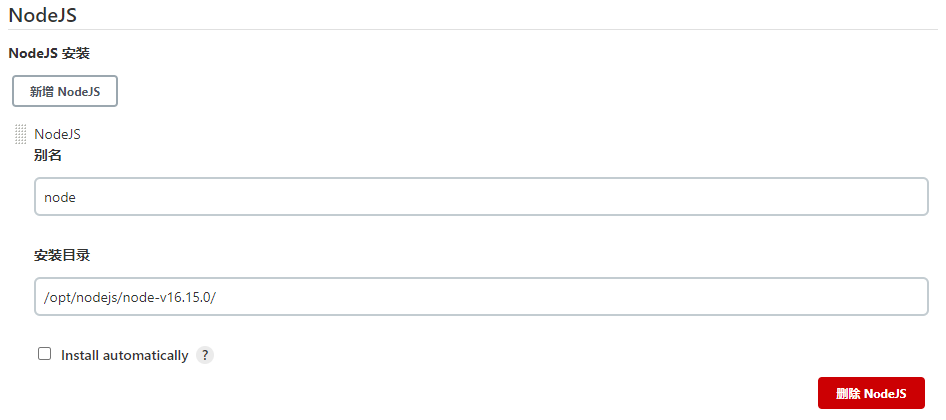
- 凭证配置(分
SVN和Git配置)通用步骤(找到账号凭证配置)
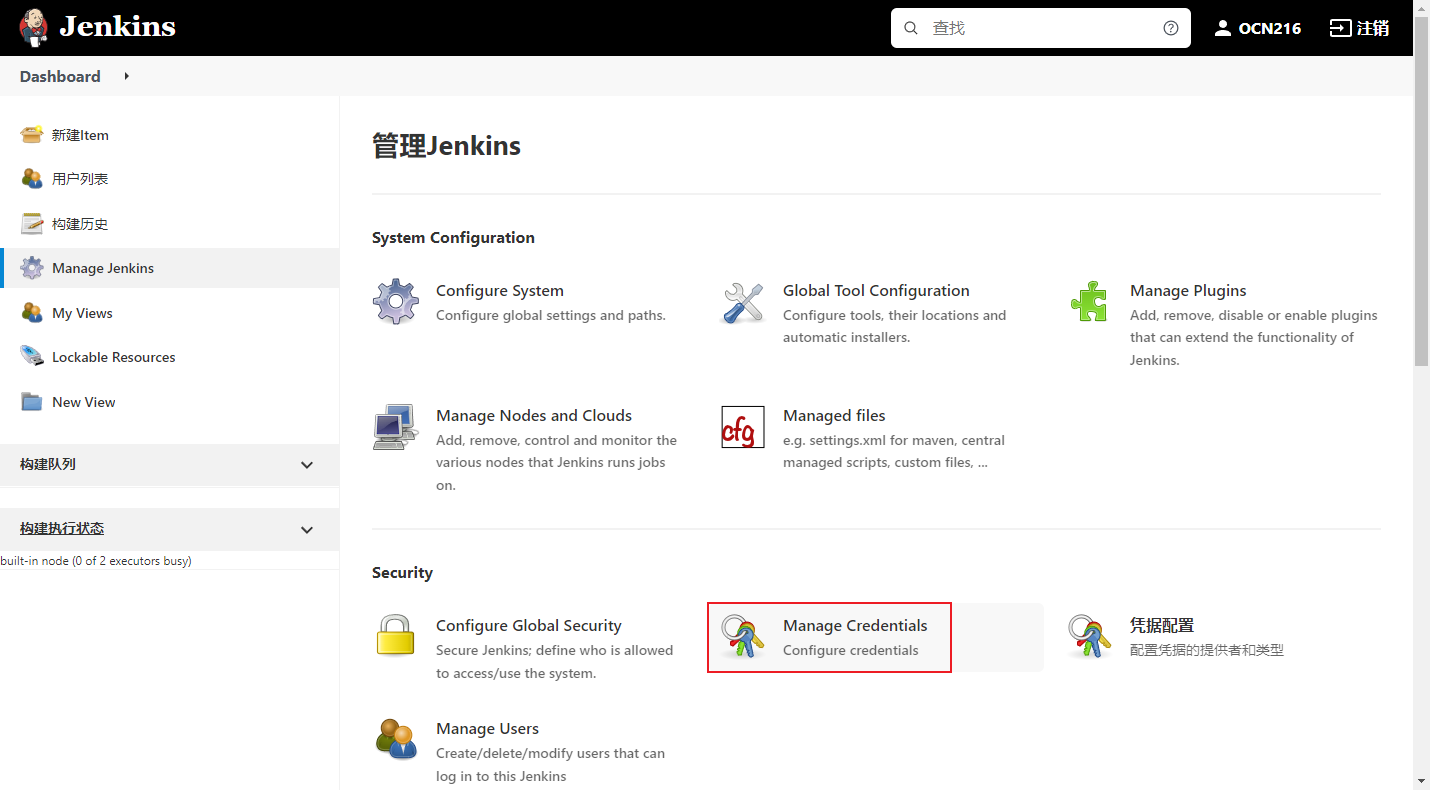
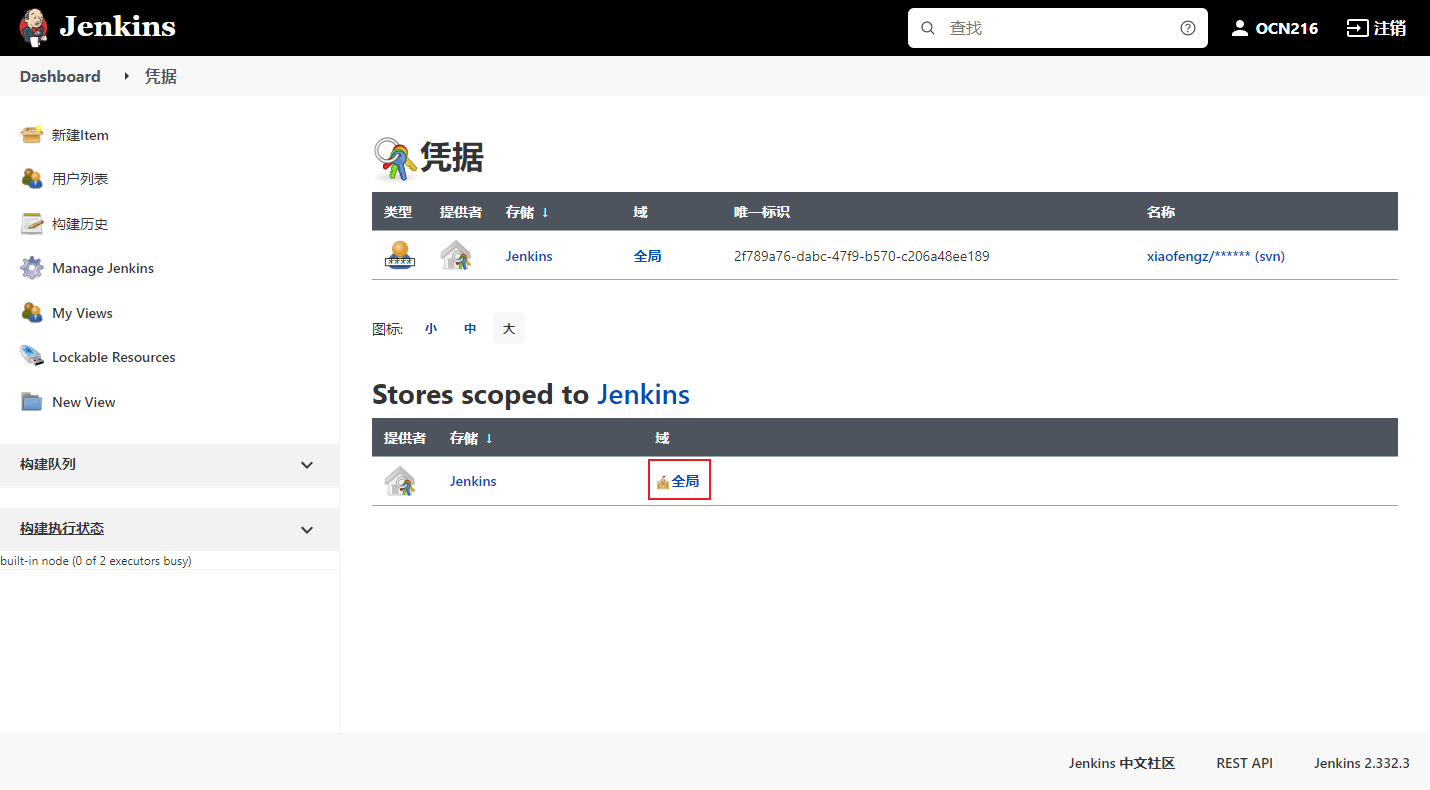
SVN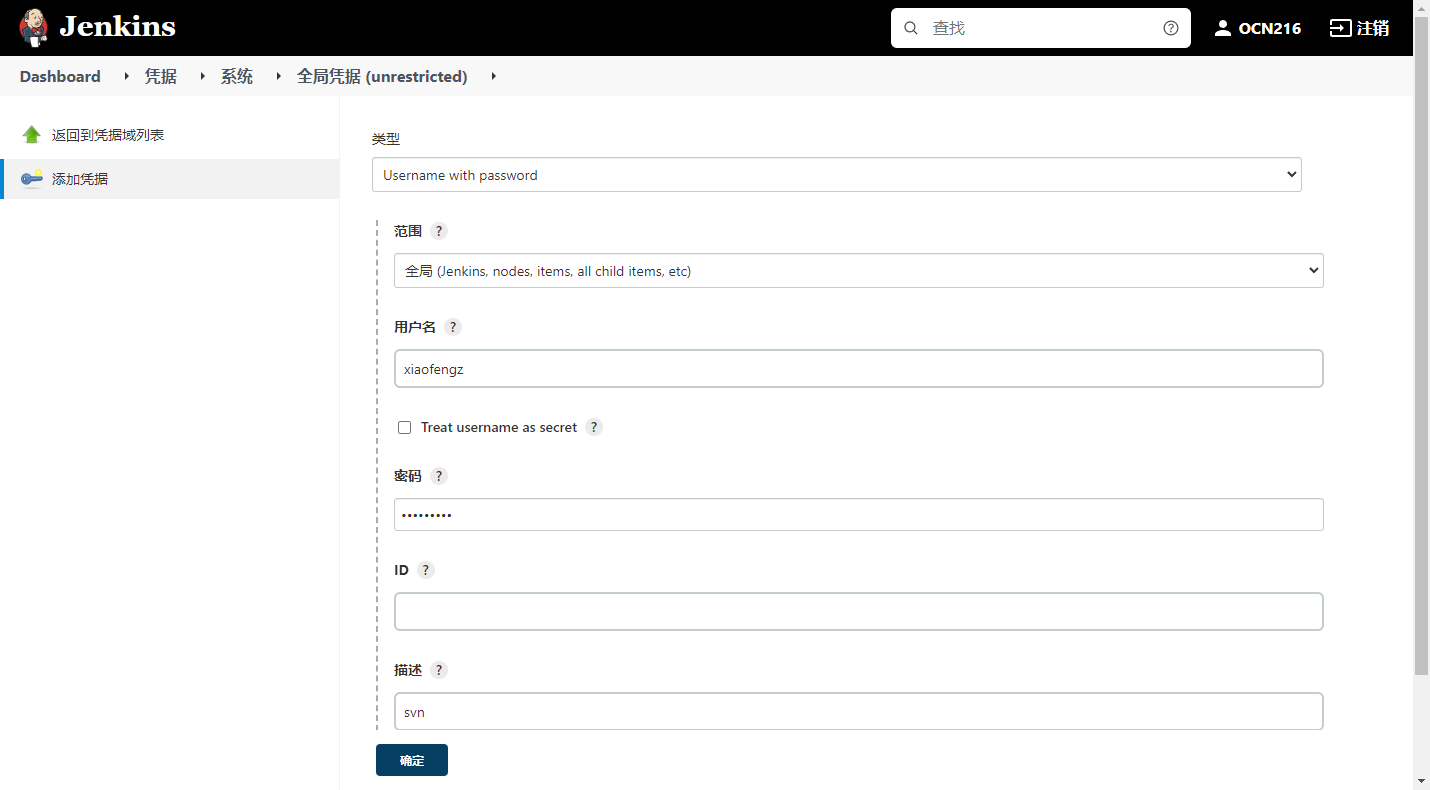
账号凭证配置 Git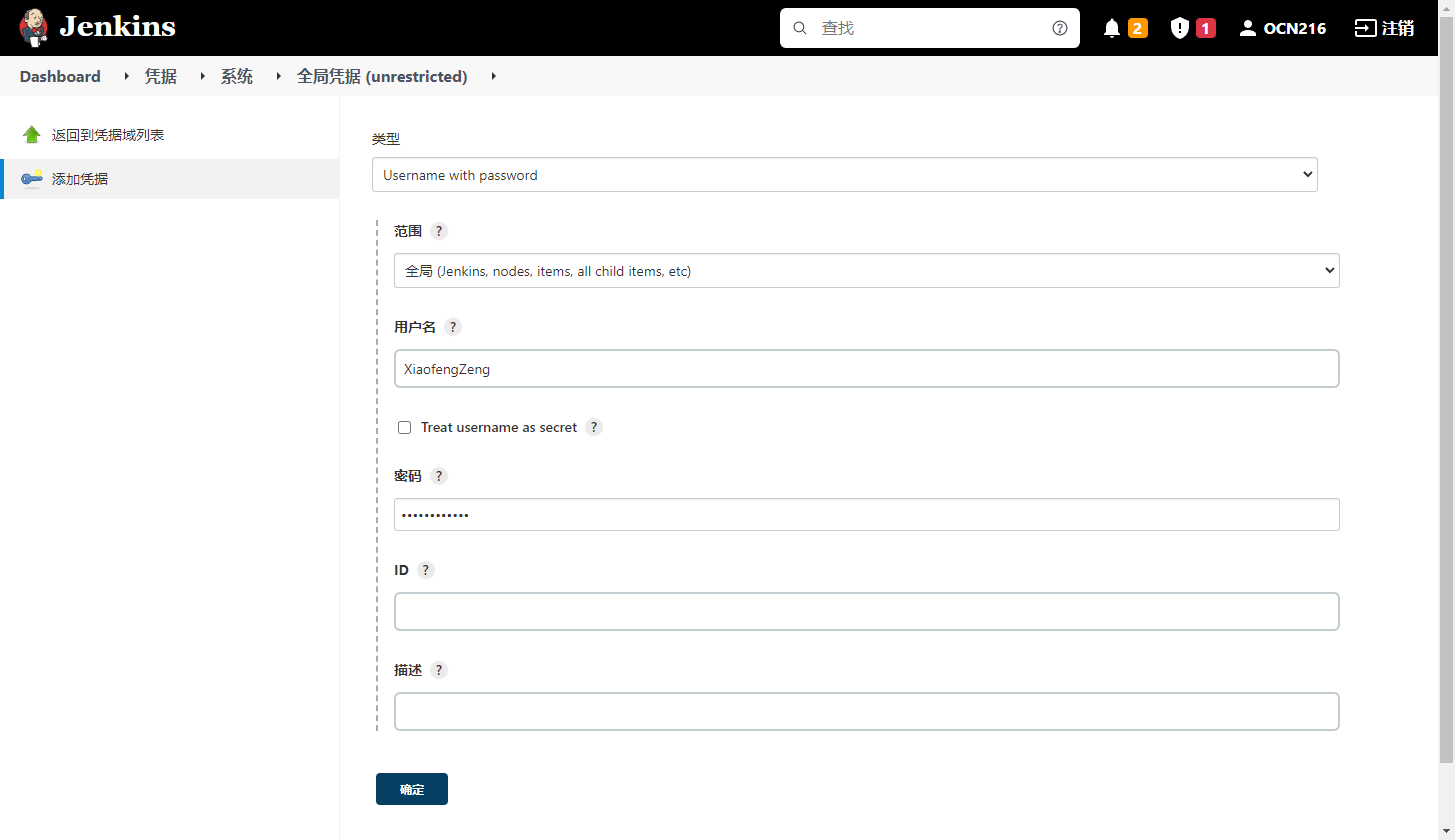
账号凭证配置
项目构建
在Jenkins中,存在视图和项目两个重要的概念。项目是一个个独立的构建项,而视图可以存放着许多构建项,即项目的容器。每个构建项中有许多配置项,如源码管理、构建触发器、构建环境、构建预处理,构建后处理等等操作
视图构建
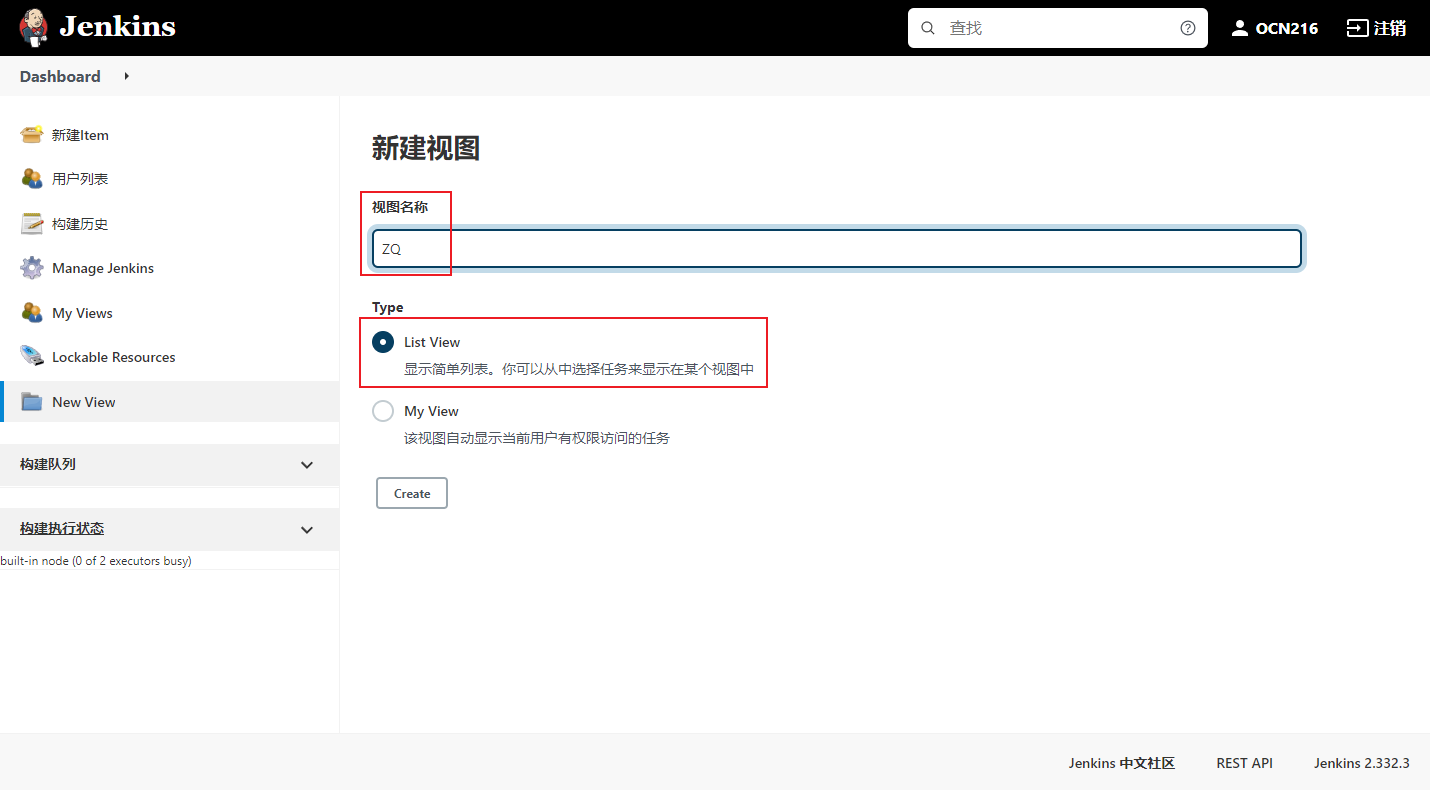
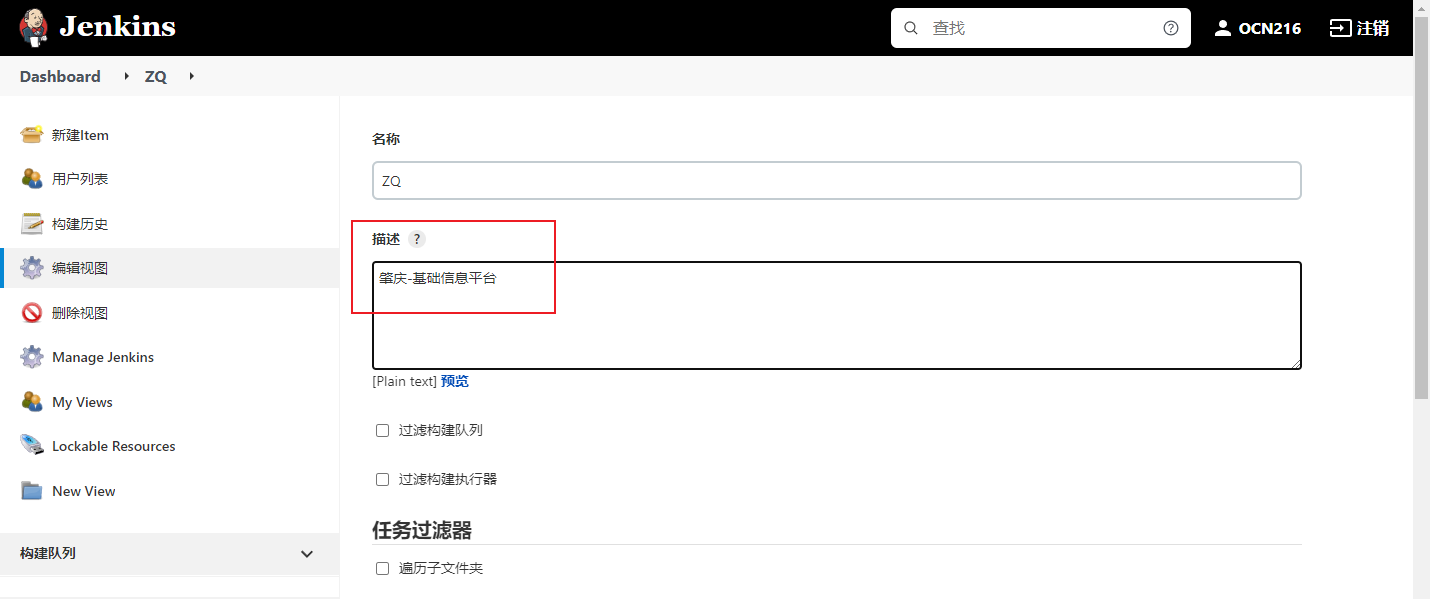
项目构建-通用操作
- 源码管理。填入源码地址+凭证
- 在【构建触发器】标签页中勾选
触发远程构建、Poll SCM,Build after orther projects are built选项是构建情况而定(构建后端资源需要,构建前端资源不需要)触发远程构建:可通过<JENKINS_URL>/job/<ITEM_NAME>/build?token=<TOKEN>的方式进行远程构建,不需要进入Jenkins管理界面Poll SCM:计划构建,用于定时检查源码变更并构建# 该语句会输出上次一的构建时间以及下一次的将要构建的时间 H 1 * * *
后端项目构建
设置完通用操作后,在【Build】标签页中,设置
Goals and options配置项clean install:即先清理原有的再构建新的clean package -DskipTests:即先清理原有的再打包,同时不执行测试用例
注意构建代码前后处理
构建代码前处理:主要是判断该JAR包的端口是否存在,存在则杀死->Shell脚本
构建代码后处理:移动JAR包到指定目录,重启启动
#!/bin/bash # 构建名称 ITEM_NAME=my-jar # 目标存放目录 TARGET_PATH=/home/jar # 复制JAR包到指定目录下,并统一名称 cp /root/.jenkins/workspace/$ITEM_NAME/target/$ITEM_NAME-0.0.1-SNAPSHOT.jar $TARGET_PATH/$ITEM_NAME.jar # 启动JAR包,打印输出日志文件 echo "start $ITEM_NAME" nohup java -jar $TARGET_PATH/$ITEM_NAME.jar > $TARGET_PATH/out/$ITEM_NAME.out 2>&1 &
前端项目构建
- 设置完通用操作后,1. 在【构建环境】勾选
Provide Node & npm bin/ folder to PATH,即使用先前在jenkins中配置好的node环境 - 在【构建】标签页中,添加执行Shell脚本
构建代码后处理:移动构建后的文件夹到指定目录(一般是应用服务器[如
Tomcat]的目录,具体由应用服务器的配置决定)#!/bin/bash # 构建名称 ITEM_NAME=my-frontend # 前端工程名称 PROJRCT_NAME=my-nest # 前端工程后名称 PROJECT_ALIAS=nest # 静态目录 STATIC_PATH=/home/nest # npm构建脚本 BUILD_SCRIPT=build:$PROJECT_ALIAS #DATE=$(date +%Y%m%d%H%M%S) cd /root/.jenkins/workspace/$ITEM_NAME/$PROJRCT_NAME #TODO: 时间备份 #mv $STATIC_PATH/$PROJECT_ALIAS $STATIC_PATH/$PROJECT_ALIAS/$DATE # 依赖安装+构建 npm install npm run $BUILD_SCRIPT if [ $? -ne 0 ]; then exit 0 else rm -rf $STATIC_PATH/$PROJECT_ALIAS #cp -r /root/.jenkins/workspace/$ITEM_NAME/$PROJRCT_NAME/$PROJECT_ALIAS $STATIC_PATH find ./$PROJECT_ALIAS | grep -vE "/.svn|/.git" | cpio -pdm $STATIC_PATH fi
构建后处理(可选)3
构建后处理比较常用的操作是文件传输+文件路径的改变+程序启动,需要用到先前安装的插件Publish Over SSH
配置远程连接
前往【系统配置】,找到【Publish over SSH】配置项的【SSH Servers】小项
配置连接信息,保存即可
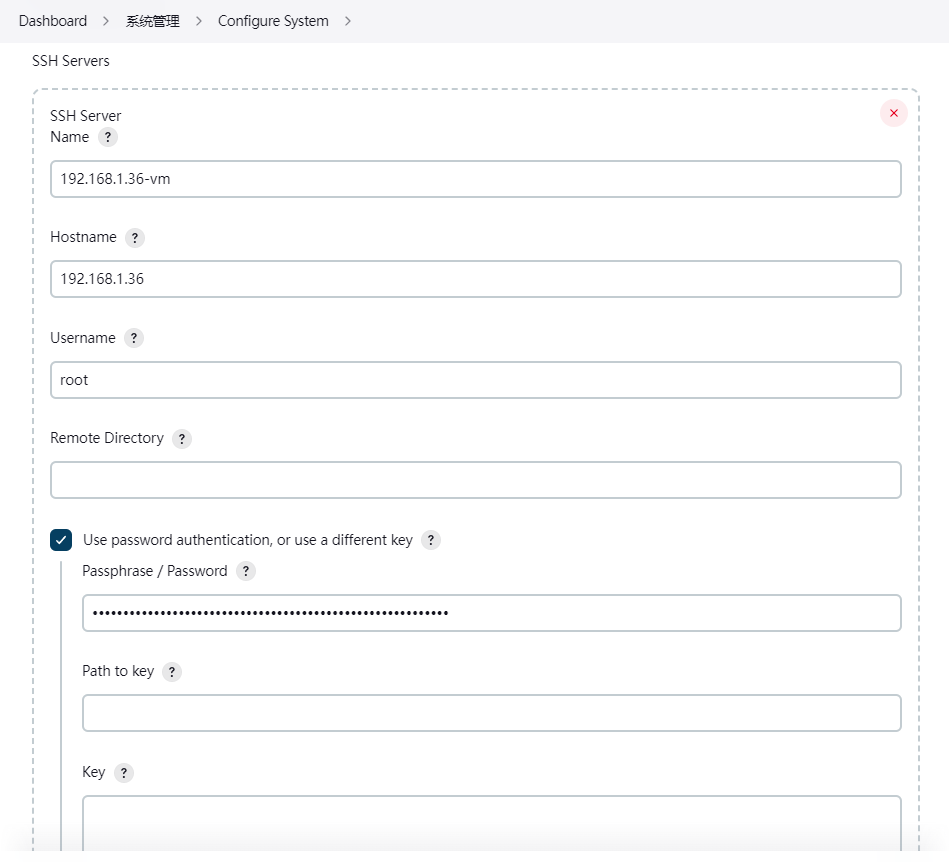
配置连接信息 在构建项目中配置【构建后操作】操作
- Source files:需要传输的文件/文件夹
- Remove prefix:需要移除的目录前缀,基于Source files路径
- Remote directory:远程的目录(默认为远程用户的目录,root -> /root)
- Exec command:需要执行的操作
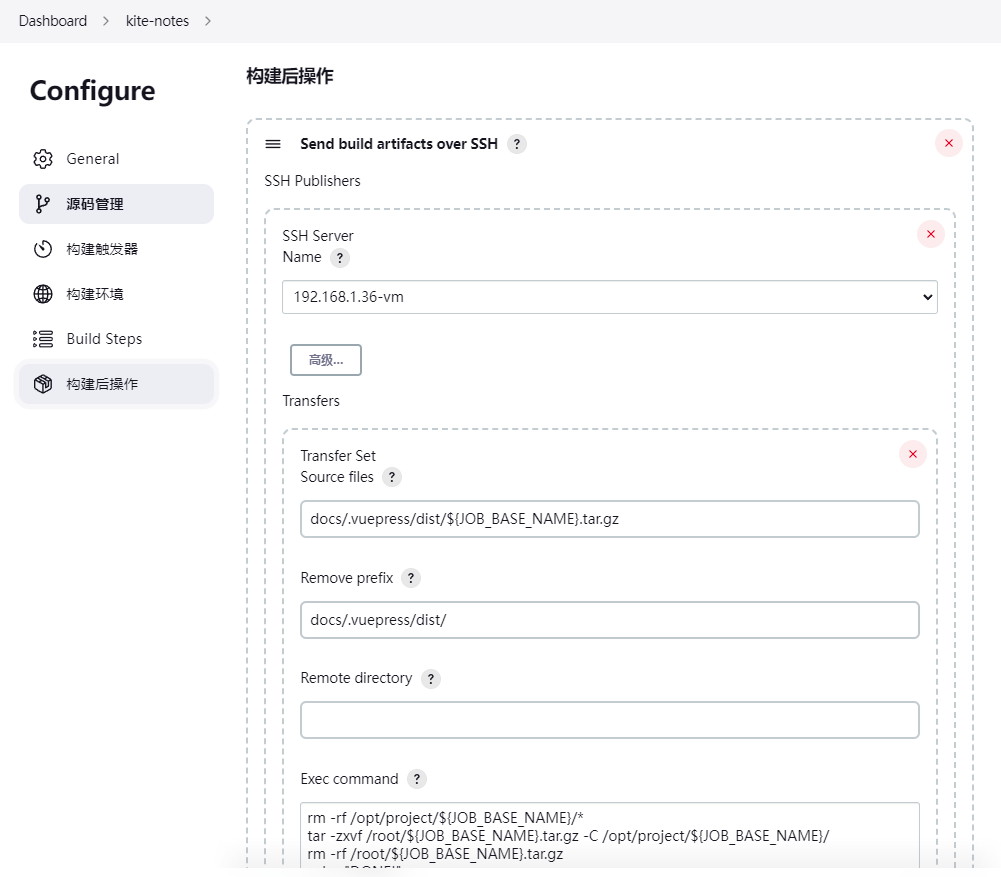
构建后操作